Como usar o Modo de baixo consumo em um iPhone (e o que exatamente ele faz)

Seu iPhone tem um "Modo de baixo consumo", que será solicitado a ativá-lo quando o telefone atinge 20% da bateria. Você também pode ativar o modo de baixo consumo antes desse ponto para aumentar ainda mais a duração da bateria. Funciona da seguinte forma:
O modo de baixo consumo desabilita configurações como a busca de mensagens, o Ei Siri e outras coisas que as pessoas normalmente mudam quando querem que seus iPhones durem mais entre as cargas. Por alguma razão, o modo de baixo consumo só está disponível em iPhones, não em iPads. A partir do iOS 11, você também pode ativar o Modo de baixo consumo diretamente do Centro de controle.
Como ativar (e desativar) Modo de baixo consumo
Quando o iPhone atingir 20% da carga da bateria, você verá um Low Power Mode ”aparece. O seu iPhone informará quais recursos serão temporariamente desativados e você poderá optar por “Continuar” e ativar o Modo de baixo consumo ou “Cancelar” e não ativar o Modo de baixo consumo. O modo de baixo consumo de energia pode dar a você de 1 a 3 horas a mais antes que o iPhone morra. Isso realmente depende do que você está fazendo com o seu iPhone.
Você também pode ativar o modo de baixo consumo sempre que quiser. Por exemplo, digamos que é o início de um longo dia e você sabe que ficará longe de uma tomada por um longo tempo.
Para ativar o Modo de baixo consumo no aplicativo Configurações, vá para Configurações> Bateria e ative o Low Power Mode ”. O indicador de bateria na barra de status ficará amarelo enquanto o Modo de baixo consumo estiver ativado.
Seu iPhone sempre desativará automaticamente o Modo de baixo consumo quando você carregá-lo até um certo ponto. O modo de baixo consumo é sempre temporário e dura apenas até a próxima carga adequada. Não há como habilitá-lo permanentemente.
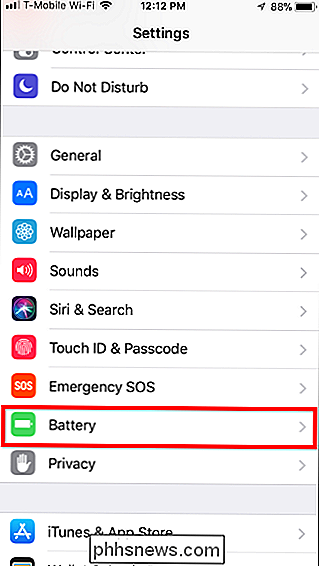
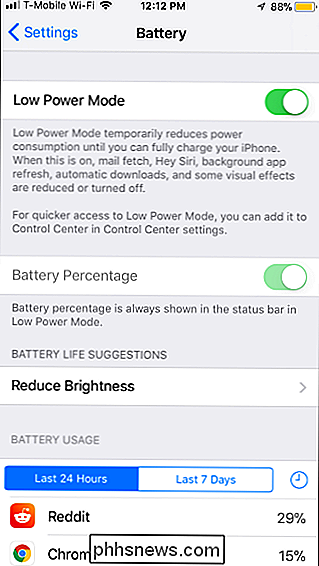
RELACIONADO: Como personalizar o centro de controle do seu iPhone ou iPad
No iOS 11, você também pode ativar e desativar o Modo de baixo consumo no Centro de controle, em vez de vasculhar o Configurações app cada vez. No entanto, você precisa adicionar o botão de ativação deste recurso ao Centro de Controle.
Para fazer isso, vá para Configurações> Centro de Controle> Personalizar Controles. Toque no sinal de mais à esquerda do "Modo de baixo consumo" para adicionar o botão de alternância ao seu Centro de controle e, em seguida, toque nele e arraste-o para posicioná-lo onde desejar. Agora você pode deslizar para cima a partir da parte inferior da tela e tocar no botão em forma de bateria para habilitar ou desabilitar o Modo de baixo consumo.
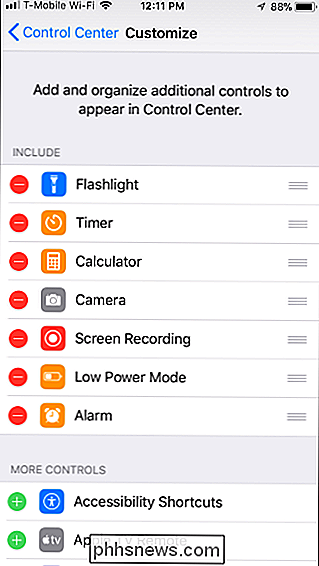
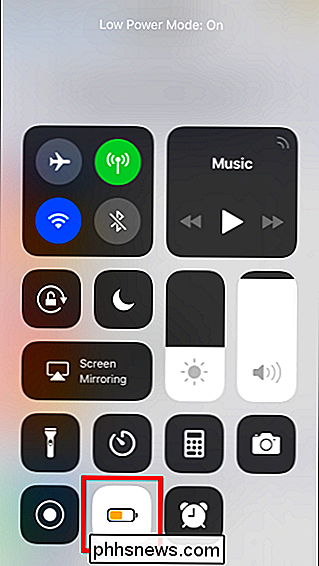
O Modo de baixa potência O
Modo de baixo consumo faz várias coisas para economizar bateria. Ele altera automaticamente algumas configurações para economizar energia da bateria, como desativar a busca automática de novos e-mails, reduzir o brilho da tela e bloquear automaticamente o telefone, desligando-o mais rapidamente. Os aplicativos podem detectar que o modo de baixo consumo de energia está habilitado e optar por desabilitar animações e outros recursos que exigem muita bateria.
Os efeitos de movimento e os papéis de parede animados também estão desabilitados. As atividades em segundo plano e a rede são pausadas para evitar drenagem de energia desnecessária em segundo plano. O seu iPhone reduz automaticamente o desempenho do seu CPU e GPU, o que o torna um pouco mais lento, mas poupa a bateria. Os testes descobriram que isso reduz o iPhones em cerca de 40% quando o modo de baixo consumo está habilitado.
O modo de baixo consumo é bastante agressivo, e é por isso que não está habilitado o tempo todo. Isso ajudará você a extrair mais bateria do celular quando necessário, mas provavelmente não desejaria usá-lo o tempo todo.
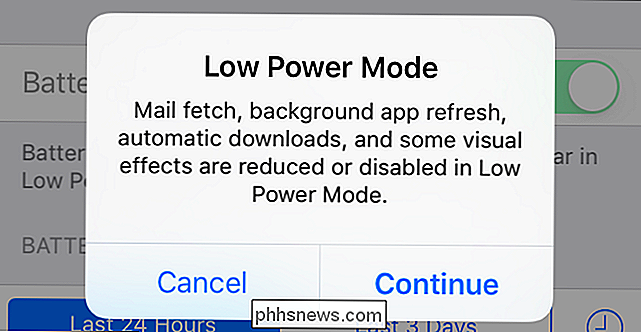
Como alterar algumas dessas configurações permanentemente
RELACIONADAS: Atualização Manual para Salvar a Vida da Bateria em Qualquer Tablet ou Smartphone
Embora você não possa ativar permanentemente o Modo de Baixo Consumo, você pode alterar permanentemente algumas das configurações que o Modo de Baixa Potência faz. Você também pode usar as opções na tela Configurações da bateria para ver quais aplicativos estão usando mais energia da bateria e optar por removê-los ou ajustar suas configurações.
- Desativar busca de mensagens : Se você tiver alguma conta de email configurada como “ Para buscar novos e-mails, seu iPhone os verifica automaticamente em intervalos regulares e faz o download de novos e-mails. Isso força o seu iPhone a acordar e trabalhar regularmente. Defina suas contas de e-mail para "enviar" novos e-mails para você ou apenas desative-as e verifique manualmente se há novas mensagens para economizar energia. Usar a atualização manual impedirá que você receba notificações por email, no entanto. É um trade-off.
- Brilho da tela : Ativar o brilho automático garantirá que a tela não fique muito brilhante quando não precisar, economizando energia da bateria. Essa configuração deve estar ativada por padrão - apenas não a desabilite. Você também pode deslizar para cima a partir da parte inferior da tela a qualquer momento para ajustar manualmente o nível de brilho. Quanto mais brilhante o seu monitor, mais rápido a sua bateria está drenando. Disponível em "Display & brightness" no aplicativo Configurações.
- Tempo limite de bloqueio automático : para economizar bateria, você pode ter seu iPhone bloqueado automaticamente e desligar a tela após um período mais curto de tempo. você não está usando. Abra o aplicativo Configurações e navegue até Geral> Bloqueio automático para encontrar essa configuração. Por exemplo, você pode fazer com que seu monitor seja desativado automaticamente após 30 segundos.
- Desativar atualização em segundo plano : você pode impedir que os aplicativos em seu iPhone sejam atualizados automaticamente em segundo plano enquanto você não os usa também . Para fazer isso, abra o aplicativo Configurações e navegue até Geral> Atualização de aplicativo em segundo plano. Você pode desabilitar a Atualização de Aplicativo em Segundo Plano para cada aplicativo daqui, ou apenas impedir que aplicativos individuais sejam atualizados.
No entanto, não há como limitar permanentemente a CPU ou GPU do seu telefone. Você terá que habilitar o Modo de Baixo Consumo sempre que quiser desacelerar seu hardware para economizar bateria.
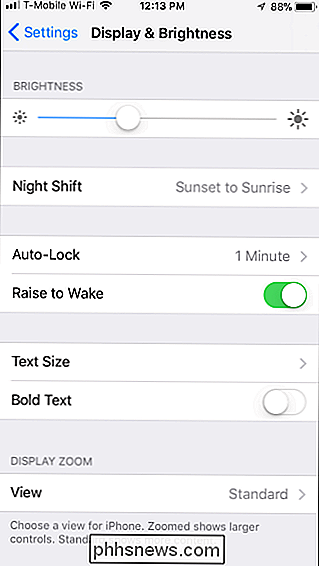
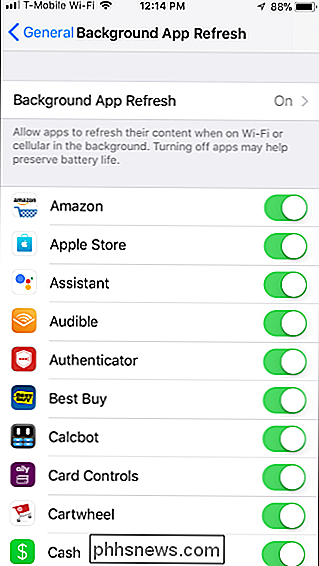
RELACIONADO: Dica Rápida: Coloque o seu iPhone com a Face para baixo para economizar bateria
Veja uma dica de bônus: A tela do seu iPhone não acende quando recebe notificações se for colocada com a face para baixo em uma mesa ou escrivaninha. Coloque o seu iPhone virado para baixo para poupar energia da bateria e impedir que o ecrã acenda se não se importar em ver as notificações à medida que chegam a qualquer momento.
Crédito da imagem: Karlis Dambrans no Flickr

Como girar um vídeo em 90 graus no Windows
Se você já gravou um vídeo em seu smartphone, apenas para encontrá-lo de lado ou de cabeça para baixo, sabe como ele pode ser frustrante para assistir mais tarde. Se você usa o Windows, existem algumas maneiras excelentes de corrigir esse problema. Temos duas maneiras de mostrar como girar um vídeo no Windows.

Como redefinir (ou ajustar) as configurações de download do Chrome
Por padrão, o Chrome salva todos os arquivos baixados no mesmo local - uma pasta dedicada de "Downloads". A questão é que isso nem sempre é prático para todos os tipos de arquivos de download. A boa notícia é que você pode facilmente ajustar essa configuração. Embora não haja muitas opções sobre o que você pode fazer com os arquivos baixados, há algumas opções disponíveis.



